Arcgis9.3是Esri公司打造的一款GIS地理信息系统具有强大的地图制作、空间数据管理、空间分析、空间信息整合、发布与共享的能力。软件破解和安装相当复杂,第七m.vector-spaces.com给大家带来了win10系统下详细图文安装教程.
1.首先在本站下载文件然后解压,附加下载地址中有两个地址。很多网友都知道,百度网盘下载速度很慢 ,在这里,七达网下载小编给大家推荐一款百度网盘无限速版,可以无限试用。快速下载软件。然后安装软件。
2.下载完成后解压文件。双击“ESRI.exe”进行安装,如下图
3.首先安装前必须进行检测,使用卸载之前版本点击Uninstall Existing arcgis software进行卸载之前版本,出现如图提示框那就说明没有之前的版本。如果显示有早期版本,建议直接用该工具卸载。
4.接下来安装Desktop 7down.com,如下图。
5.接下来会弹出如下安装界面,点击第一行“Install ARCGIS Desktop”.如下图
6.点击“Next”继续。
7.接下来安装许可协议。选中“I Accept ...七达网下载m.vector-spaces.com”,然后点击“Next”。如下图
8.接下来界面中我们选择“Define the License...”。然后点击“Next”.七达网下载如下图
9.在接着选中第一项“ArcView”.然后点击“Next”。
10.选中“Complete”继续点击“Next”.m.vector-spaces.com如下图
11.选择安装路径,使用默认即可,需要更改路径可以点击“Browse”更改。然后点击“Next”.
默认路径为:C:\Program Files (x86)\ArcGIS\
 ArcGIS for Developers
ArcGIS for Developers本站为大家提供最新版的ArcGIS for Developers 10.x中文版,同事还包含有ArcGIS Desktop 汉化版_ArcGIS Pro 中文版_ArcGIS Server破解版_ArcGIS Engine下载!








 Arcgis9.3 汉化中文版
Arcgis9.3 汉化中文版 图像其他 / 3.53 GB
 Arcgis10.2破解版 免费版
Arcgis10.2破解版 免费版 图像其他 / 483 KB
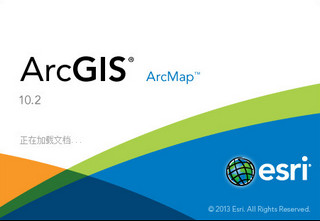 Arcgis10.2中文语言包
Arcgis10.2中文语言包 图像其他 / 262.61 MB
 Arcgis 10.2 精简中文破解版
Arcgis 10.2 精简中文破解版 图像其他 / 1.74 GB
 腾讯地图离线包 1.0
腾讯地图离线包 1.0 交通查询 / 3.02 GB
软件评论
请自觉遵守互联网相关政策法规,评论内容只代表网友观点,与本站立场无关!